Πώς να ρυθμίσετε τα κουμπιά τηλεφώνου Pixel 6
Τι να ξέρετε
- Μεταβείτε στην εφαρμογή Ρυθμίσεις και επιλέξτε Ρυθμίσεις > χειρονομίες για να βρείτε μια σειρά από επιλογές που σχετίζονται με χειρονομίες.
- Μόλις μπείτε στο μενού Χειρονομίες, πατήστε Πλοήγηση συστήματος για να επιλέξετε ανάμεσα σε χειρονομίες και ένα σύστημα πλοήγησης με τρία κουμπιά.
- Επιλέγω Πλοήγηση με 3 κουμπιά για να ενεργοποιήσετε τα κουμπιά Επιστροφή, Αρχική σελίδα και εναλλαγή εφαρμογών.
Αυτό το άρθρο εξηγεί πώς οι χρήστες του Google Pixel 6 και του Pixel 6 Pro μπορούν να κάνουν εναλλαγή μεταξύ πλοήγησης οθόνης και μενού με βάση χειρονομίες και κουμπιά.
Πώς μπορώ να ρυθμίσω τα κουμπιά πλοήγησης σε ένα Pixel 6;
Ένα από τα μεγαλύτερα ενδιαφέροντα όσον αφορά το Pixel 6 και το οικοσύστημα Android στο σύνολό του είναι η δυνατότητα προσαρμογής του ακριβώς σύμφωνα με τις προτιμήσεις σας. Τα πάντα, από την ταπετσαρία μέχρι τη συγκεκριμένη εφαρμογή εκκίνησης που θέλετε να χρησιμοποιήσετε, μπορούν να τροποποιηθούν, αφήνοντάς σας ένα smartphone που σας φαίνεται μοναδικό. Μία από τις πιο σημαντικές αλλαγές που μπορείτε να κάνετε στο τηλέφωνό σας είναι ο τρόπος πλοήγησης σε κάθε οθόνη, με πλοήγηση που βασίζεται σε χειρονομίες, ένα πιο ρετρό στυλ πλοήγησης με τρία κουμπιά είναι οι δύο επιλογές σας.
Αν προτιμάτε την κλασική αίσθηση τριών κουμπιών στο κάτω μέρος κάθε οθόνης, παρακάτω μπορείτε να την ενεργοποιήσετε μέσω των μενού συστήματος του Android.
-
Για να μεταβείτε στη μέθοδο πλοήγησης με τρία κουμπιά, ξεκινήστε ανοίγοντας τα Pixel 6 σας Ρυθμίσεις εφαρμογή.

-
Μόλις μεταβείτε στην εφαρμογή Ρυθμίσεις, επιλέξτε Σύστημα > χειρονομίες > Πλοήγηση συστήματος για πρόσβαση στις επιλογές πλοήγησης του Pixel 6.
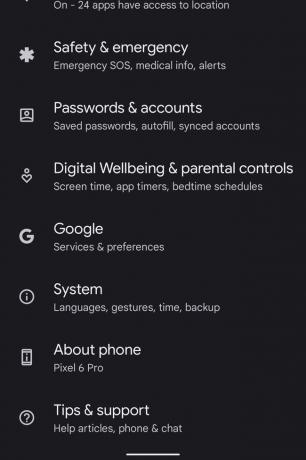
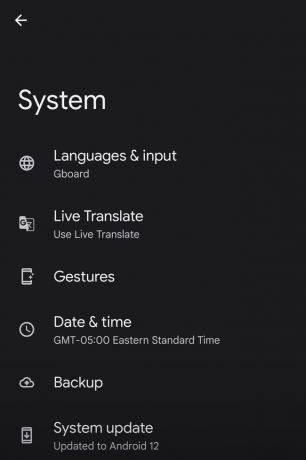
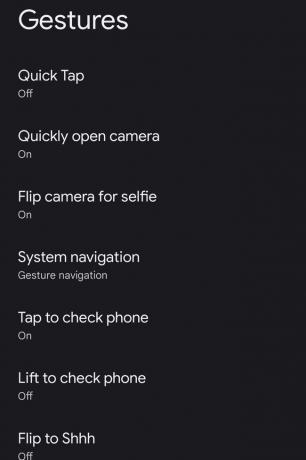
-
Από εδώ, επιλέξτε Πλοήγηση με 3 κουμπιά για να ενεργοποιήσετε το
Επιστροφή, Αρχική σελίδα και κουμπιά εναλλαγής εφαρμογών. Αφού επιλέξετε, θα έχετε πλέον την κλασική ρύθμιση με τρία κουμπιά στο κάτω μέρος της οθόνης σας.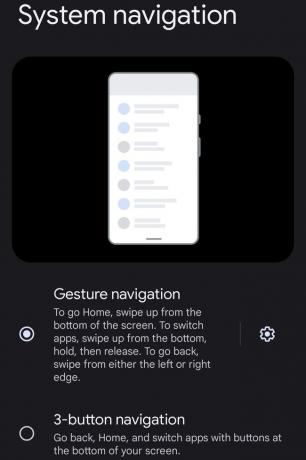

Τι είναι τα τρία κουμπιά πλοήγησης;
Παρά το σύντομο χρονικό διάστημα κατά τη διάρκεια της Android Pie εποχή όπου αφαιρέθηκαν από το λειτουργικό σύστημα, το Android σχεδόν πάντα πρόσφερε ένα σύστημα πλοήγησης με τρία κουμπιά σε κάποια χωρητικότητα. Αυτή η κλασική μέθοδος για να ξεπεράσετε τις διάφορες οθόνες και τα συστήματα του smartphone έχει περάσει διαφορετικά επαναλήψεις, αλλά οι πιο πρόσφατες εκδόσεις το έχουν υποβιβάσει σε μια επιλογή που πρέπει να επιλέξετε συνειδητά και όχι στο σύστημα Προκαθορισμένο.
Παραδοσιακά, τα τρία κουμπιά είναι Επιστροφή, Αρχική σελίδα και εναλλαγή εφαρμογών. Τα τρία κουμπιά λειτουργούν ως εξής:
- Το Go back παρέχει μια γρήγορη επιλογή εάν θέλετε να επιστρέψετε στο προηγούμενο μενού ή οθόνη, αντί να χρειάζεται να κάνετε σάρωση από τα δεξιά προς τα αριστερά όταν χρησιμοποιείτε χειρονομίες.
- Το κουμπί αρχικής οθόνης είναι ένας τρόπος για να βγείτε από οποιαδήποτε εφαρμογή ή μενού περιηγείστε αυτήν τη στιγμή για να κατευθυνθείτε κατευθείαν στην αρχική οθόνη της συσκευής, αντί να χρειάζεται να σύρετε το δάχτυλό σας προς τα πάνω από το κάτω μέρος της συσκευής.
- Μόλις το πατήσετε, το κουμπί εναλλαγή εφαρμογών θα τραβούσε κάθε ενεργή εφαρμογή που έχετε ανοίξει και θα τις οργανώσει σε μια κλιμακωτή γραμμή παραθύρων. Δεδομένου ότι το Android έχει από καιρό ικανό πολλαπλών εργασιών, αυτό το κουμπί σάς επιτρέπει να κάνετε γρήγορη εναλλαγή μεταξύ διαφορετικών εφαρμογών ή να επιλέξετε ποιες θα τερματίσετε με ένα γρήγορο σάρωση προς τα πάνω.
Μόλις ενεργοποιηθούν, τα τρία κουμπιά πλοήγησης παραμένουν συνήθως στο κάτω μέρος της οθόνης, ανεξάρτητα από το ποια εφαρμογή εκτελείται στο προσκήνιο.
